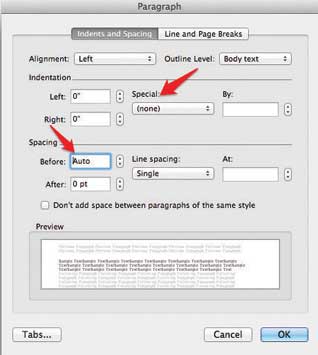
சம உயரத்தில் டாகுமெண்ட் வரிகள்: டாகுமெண்ட் அமைத்த பின்னர், சில வேளைகளில், ஒரு பாராவில் அனைத்து வரிகளும் ஒரே உயரத்தில் இல்லாமல் அமைக்கப்பட்டிருப்பதனைக் காணலாம். இதற்குக் காரணம், நாம் தேர்ந்தெடுத்துள்ள எழுத்துருக்கேற்ற வகையில், வரிகளுக்கிடையேயான உயரம் அமைக்கப்படாததே காரணம். பாரா பார்மட்டிங் டயலாக் பாக்ஸ் மூலம், தானாக லைன் ஸ்பேசிங் அமைக்கும் (Auto line spacing) முறை தேர்ந்தெடுக்கப் பட்டிருந்தால், வேர்ட், வரியில் உள்ள மிகப் பெரிய எழுத்துருவினைக் கண்டறிந்து, அதன் அளவிற்கேற்ப, அதற்கேற்ற வகையில் வரிகளுக்கிடையேயான
இடைவெளியை அமைக்கிறது. ஒரு வரியில் உள்ள எழுத்துருவுக்கும், அடுத்த வரியில் உள்ள எழுத்துருவிற்கும் அளவில் வித்தியாசம் இருந்தால், வரிகளுக்கிடையேயான இடைவெளி வேறுபாடாக அமைகிறது. இந்த பிரச்னைக்குத் தீர்வு காண, வரிகளுக்கிடையேயான இடைவெளியைச் சரியாக நாமே அமைக்க வேண்டும். இதற்கு ஒரு வழி உள்ளது. நாம் எந்த அளவில் எழுத்துருவினைத் தேர்ந்தெடுக்கிறோமோ, அதன் அளவில் 120 சதவீத அளவில் வரிகளுக்கிடையே இடைவெளி அமைக்கலாம். எடுத்துக் காட்டாக டைம்ஸ் ரோமன் எழுத்துருவில் 10 பாய்ண்ட் அளவில் எழுத்துக்களைப் பயன்படுத்தினால், வரிகளுக்கான இடைவெளி 12 பாய்ண்ட்களாக இருக்க வேண்டும்.
புல்லட் எண்களை பார்மட் செய்திடலாம்: நீங்கள் வேர்ட் தொகுப்பில் செயல்படுகையில் அடிக்கடி ஆட்டோ மேடிக் எண்கள் அமைக்கும் வசதியினைப் பயன்படுத்துகிறீர்களா? எப்போதாவது இந்த எண்களின் ஸ்டைலை மாற்ற வேண்டும் என்று முயற்சித் திருக்கிறீர்களா? அல்லது இந்த இடத்தில் இவை இருந்தால் நன்றாக இருக்குமே என்று ஆசைப்பட்டிருக்கிறீர்களா? எண்களின் ஸ்டைல், அமையும் இடம், விதம் எல்லாவற்றையும் நம்மால் நம் விருப்பப்படி மாற்றி அமைக்க முடியும். அதற்கான வழிகளை இங்கு பார்க்கலாம். முதலில் Format மெனு செல்லவும். அதன் பின் Bullets and Numbering என்ற பிரிவில் கிளிக் செய்திடவும். இந்த விண்டோ திறக்கப்பட்டவுடன் அதில் காட்டப்படும் பலவகை எண் வகைகளில் ஏதேனும் ஒன்றை நீங்கள் தேர்ந்தெடுக்க வேண்டும். ஏனென்றால் இந்த எண்களுக்கான ஸ்டைலை மாற்ற கஸ்டமைஸ் விண்டோவினைத் திறக்க வேண்டும். அதற்கு ஏதேனும் ஒரு நம்பர் விண்டோவினைத் திறக்க வேண்டும். இவ்வாறு தேர்ந்தெடுத்தவுடன் Customize பட்டனைக் கிளிக் செய்திடுங்கள். இந்த விண்டோவில் உங்கள் விருப்பத்திற்கான அனைத்து செட்டிங் வசதிகளையும் காணலாம். மேலே இருக்கும் Number format என்ற பிரிவின் மூலம் உங்கள் பாண்ட், நம்பர் ஸ்டைல், எங்கு இந்த எண்கள் அமைய வேண்டும் என்பதனை செட் செய்திடலாம். Number position என்ற பிரிவில் எப்படி எண்கள் டாகுமெண்ட் டெக்ஸ்ட்டுடன் அலைன் (இடது, வலது அல்லது நடுப்புறமாக) செய்யப்பட வேண்டும் என்பதனை முடிவு செய்திடலாம். Text position பிரிவு நம்பர் பட்டியலுடன் டெக்ஸ்ட் எங்கு அமைய வேண்டும் என்பதனை செட் செய்திடலாம். டேப் ஸ்பேஸ் எவ்வளவு தூரத்தில் எண்கள் A அடுத்து டெக்ஸ்ட் அமைய வேண்டும் என்பதனை அமைக்கிறது. அனைத்தும் உங்கள் விருப்பப்படி செட் செய்த பிறகு OK கிளிக் செய்து பின் மீண்டும் Bullets and Numbering விண்டோவிற்குச் செல்லுங்கள். இங்கு நீங்கள் செட் செய்த அமைப்பு நீங்கள் பயன்படுத்துவதற்கு ஏதுவான ஒரு விண்டோவாக அமைக்கப்பட்டிருக்கும். இங்கு மீண்டும் ஓகே கிளிக் செய்து உங்கள் டாகுமெண்ட்டிற்குத் திரும்புங்கள். இனி நீங்கள் விரும்பிய படி ஆட்டோமேடிக் எண்கள் அமையும்.
புல்லட் எண்களை பார்மட் செய்திடலாம்: நீங்கள் வேர்ட் தொகுப்பில் செயல்படுகையில் அடிக்கடி ஆட்டோ மேடிக் எண்கள் அமைக்கும் வசதியினைப் பயன்படுத்துகிறீர்களா? எப்போதாவது இந்த எண்களின் ஸ்டைலை மாற்ற வேண்டும் என்று முயற்சித் திருக்கிறீர்களா? அல்லது இந்த இடத்தில் இவை இருந்தால் நன்றாக இருக்குமே என்று ஆசைப்பட்டிருக்கிறீர்களா? எண்களின் ஸ்டைல், அமையும் இடம், விதம் எல்லாவற்றையும் நம்மால் நம் விருப்பப்படி மாற்றி அமைக்க முடியும். அதற்கான வழிகளை இங்கு பார்க்கலாம். முதலில் Format மெனு செல்லவும். அதன் பின் Bullets and Numbering என்ற பிரிவில் கிளிக் செய்திடவும். இந்த விண்டோ திறக்கப்பட்டவுடன் அதில் காட்டப்படும் பலவகை எண் வகைகளில் ஏதேனும் ஒன்றை நீங்கள் தேர்ந்தெடுக்க வேண்டும். ஏனென்றால் இந்த எண்களுக்கான ஸ்டைலை மாற்ற கஸ்டமைஸ் விண்டோவினைத் திறக்க வேண்டும். அதற்கு ஏதேனும் ஒரு நம்பர் விண்டோவினைத் திறக்க வேண்டும். இவ்வாறு தேர்ந்தெடுத்தவுடன் Customize பட்டனைக் கிளிக் செய்திடுங்கள். இந்த விண்டோவில் உங்கள் விருப்பத்திற்கான அனைத்து செட்டிங் வசதிகளையும் காணலாம். மேலே இருக்கும் Number format என்ற பிரிவின் மூலம் உங்கள் பாண்ட், நம்பர் ஸ்டைல், எங்கு இந்த எண்கள் அமைய வேண்டும் என்பதனை செட் செய்திடலாம். Number position என்ற பிரிவில் எப்படி எண்கள் டாகுமெண்ட் டெக்ஸ்ட்டுடன் அலைன் (இடது, வலது அல்லது நடுப்புறமாக) செய்யப்பட வேண்டும் என்பதனை முடிவு செய்திடலாம். Text position பிரிவு நம்பர் பட்டியலுடன் டெக்ஸ்ட் எங்கு அமைய வேண்டும் என்பதனை செட் செய்திடலாம். டேப் ஸ்பேஸ் எவ்வளவு தூரத்தில் எண்கள் A அடுத்து டெக்ஸ்ட் அமைய வேண்டும் என்பதனை அமைக்கிறது. அனைத்தும் உங்கள் விருப்பப்படி செட் செய்த பிறகு OK கிளிக் செய்து பின் மீண்டும் Bullets and Numbering விண்டோவிற்குச் செல்லுங்கள். இங்கு நீங்கள் செட் செய்த அமைப்பு நீங்கள் பயன்படுத்துவதற்கு ஏதுவான ஒரு விண்டோவாக அமைக்கப்பட்டிருக்கும். இங்கு மீண்டும் ஓகே கிளிக் செய்து உங்கள் டாகுமெண்ட்டிற்குத் திரும்புங்கள். இனி நீங்கள் விரும்பிய படி ஆட்டோமேடிக் எண்கள் அமையும்.
No comments:
Post a Comment